[Photoshop] Créer du rouge à lèvres digital
La retouche photo est quelque chose de complexe, et seuls les véritables experts font ça à la perfection. Cependant, il existe tout de même quelques tutos et astuces que vous pouvez faire chez vous sans mal, pour obtenir un résultat sympathique.
Nous allons par exemple voir comment créer du rouge à lèvres digital.
Mais qu'est-ce donc ?
Il s'agit de prendre une photo de personne qui n'a pas les lèvres maquillées et de lui ajouter du rouge à lèvres via Photoshop. Vous allez voir, c'est très facile.
Pour commencez, choisissez votre image (libre de droits, si vous souhaitez exposer votre œuvre par la suite).
Voici l'image que j'ai choisie. Une jeune femme au t-shirt rouge avec son ordinateur.

Vérifiez que le calque sur lequel se trouve l'image est bien déverrouillé. Si ce n'est pas le cas, double-cliquez sur le calque pour le déverrouiller (valable s'il s'agit du calque de fond).
Ensuite, sélectionnez la bouche (sans les dents). Pour cela, vous pouvez utiliser au choix la baguette magique, la plume, le lasso…
Vous devriez obtenir une sélection similaire à celle-là :

Allez ensuite dans Image > Réglages > Remplacement de couleurs. Une fenêtre s'ouvre. C'est à vous de pipeter la couleur des lèvres en cliquant dessus. Cliquez par exemple sur la croix de l'image ci-dessous si vous avez choisi la même image de départ.
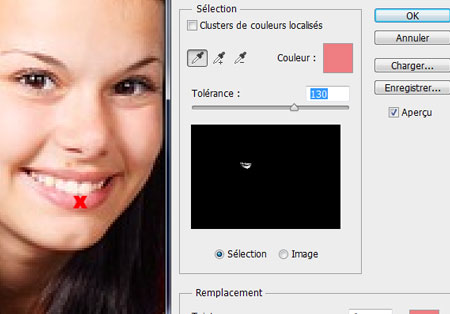
Cliquez ensuite sur la zone de couleur dans la fenêtre et jouez avec les différents curseurs pour appliquer la couleur de votre choix. Validez pour avoir le résultat appliqué définitivement.
Ici, j'ai choisi du rouge vif, comme son t-shirt !
Voici le résultat :

A vous maintenant !
